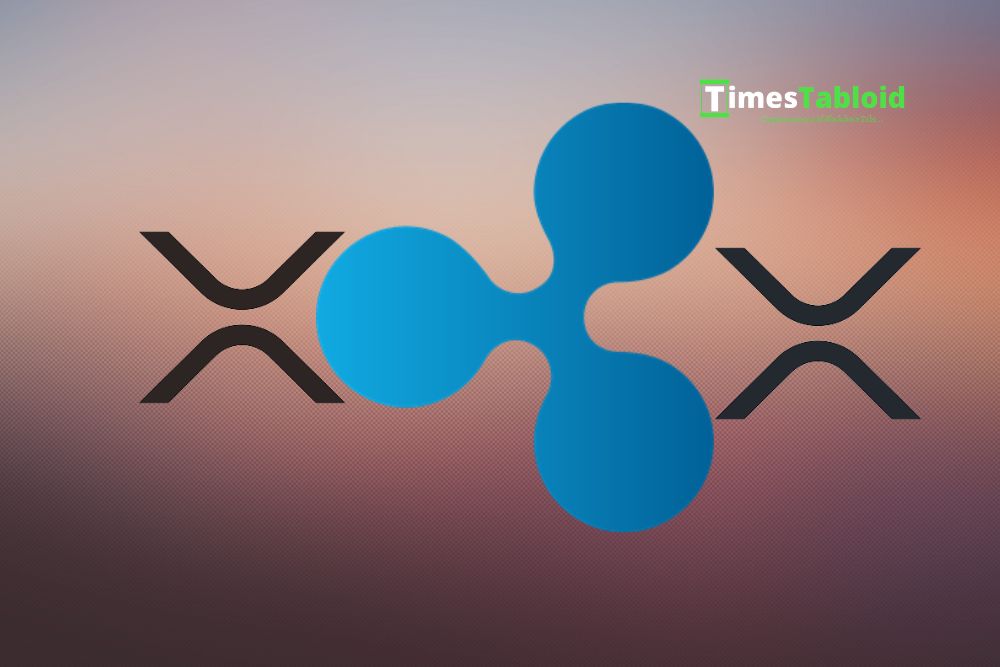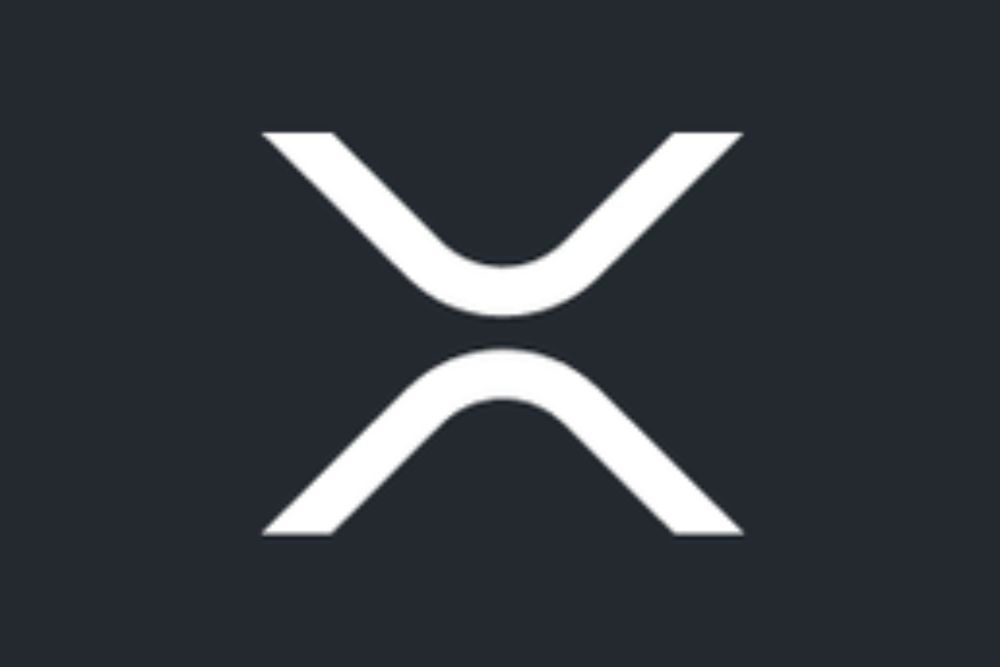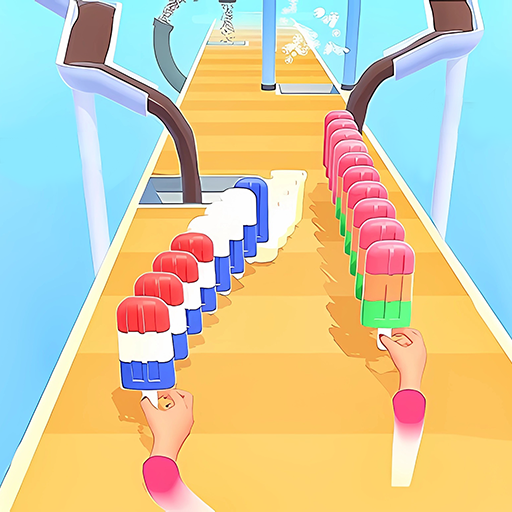WPS2019表格怎么制作员工工资调整表?
时间:2021-05-03
来源:互联网
标签:
员工工资调整表很多小伙伴都不清楚具体的操作步骤,其实在日常的工作中也是常见的,该怎么制作呢?下面我们就来看看详细的教程。
软件名称:wps office 2019正式版 v11.1.0.10000 中文最新安装版软件大小:152MB更新时间:2020-09-17立即下载
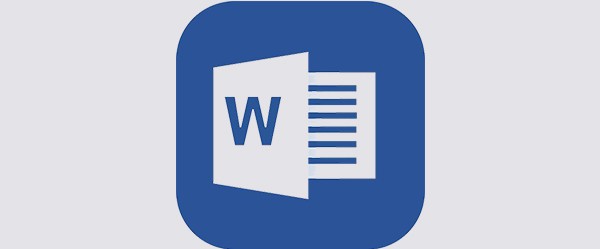
1、打开Word文档,点击导航栏上的插入-表格,选择插入表格
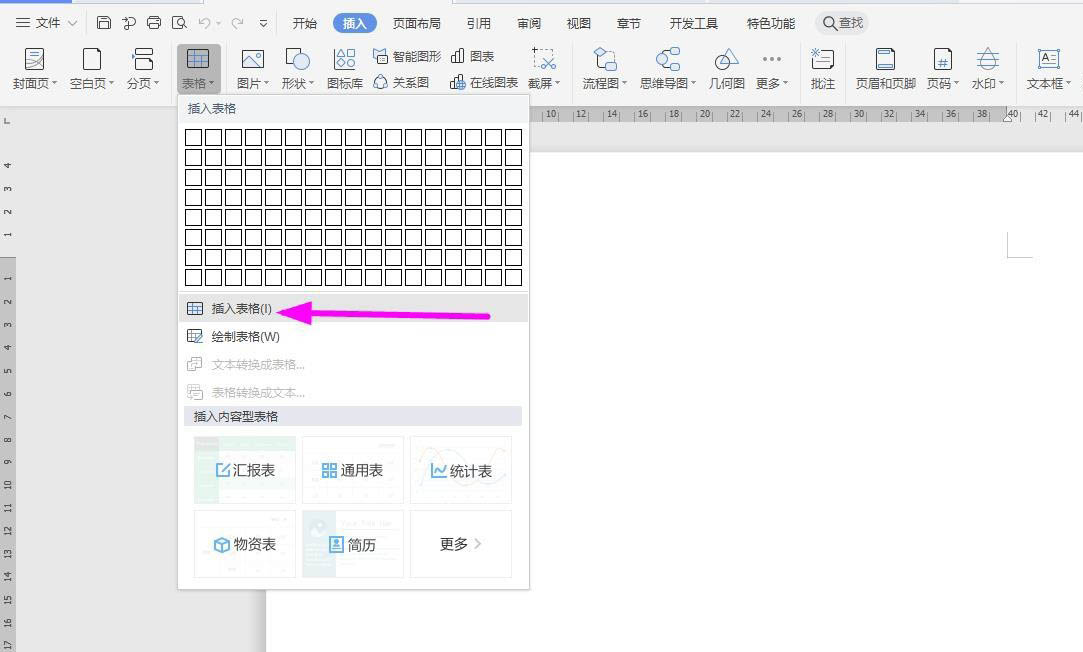
2、插入11列;10行表格,点击确定
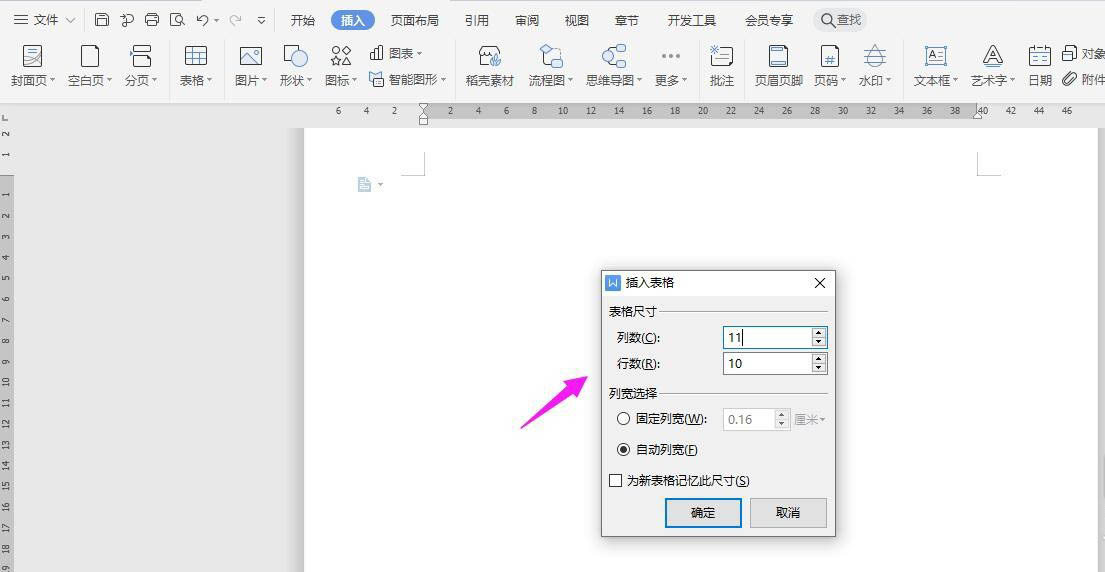
3、选中表格,点击表格工具-对齐方式中的水平居中
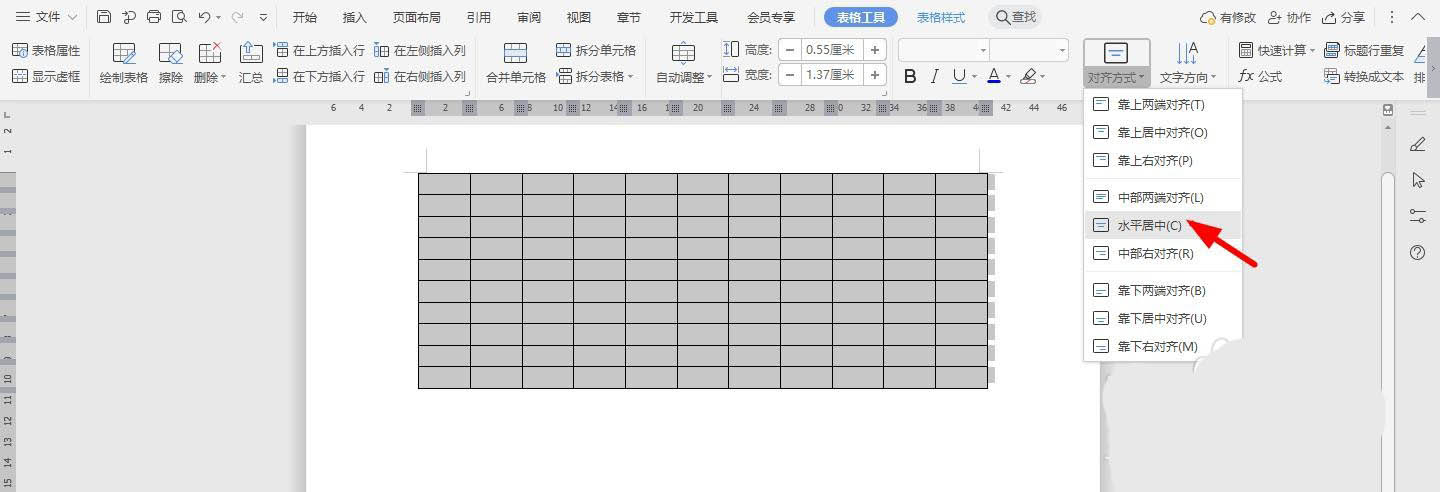
4、按照下面所示,一一输入对应的内容
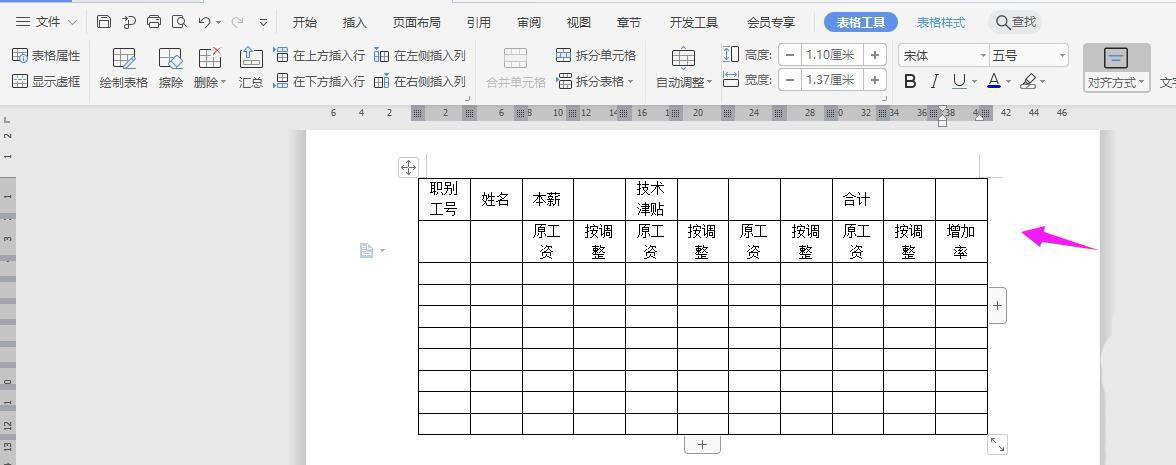
5、选中下面的单元格,点击合并单元格
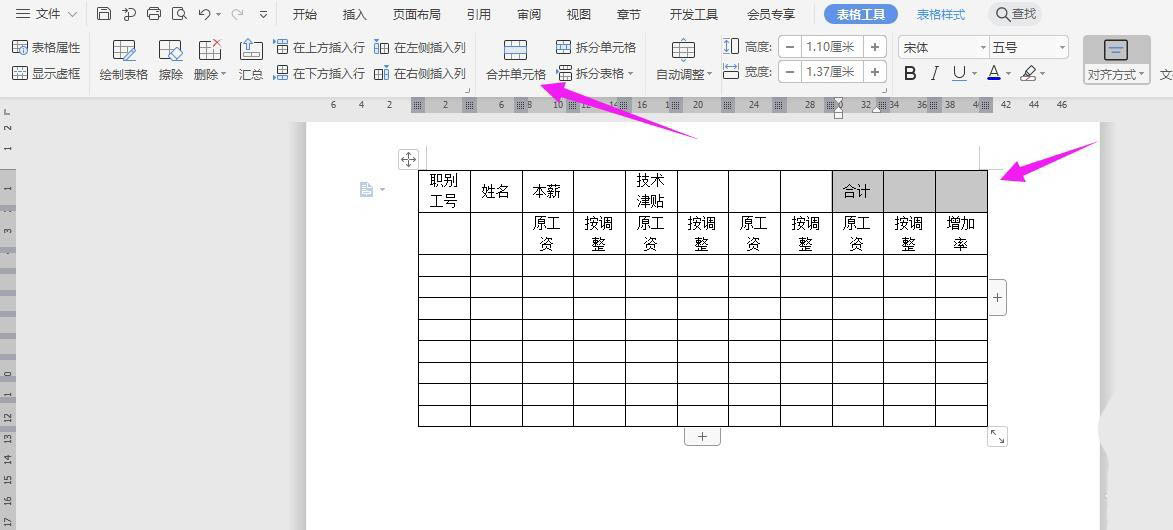
6、选中下面的单元格,点击合并单元格
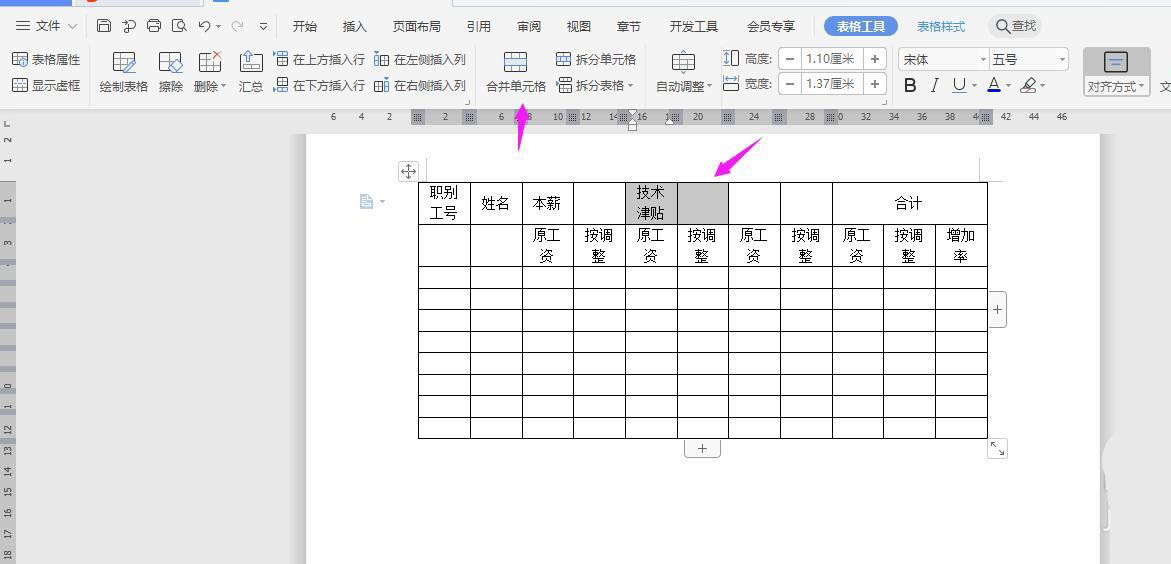
7、再选中下面的单元格,点击合并单元格
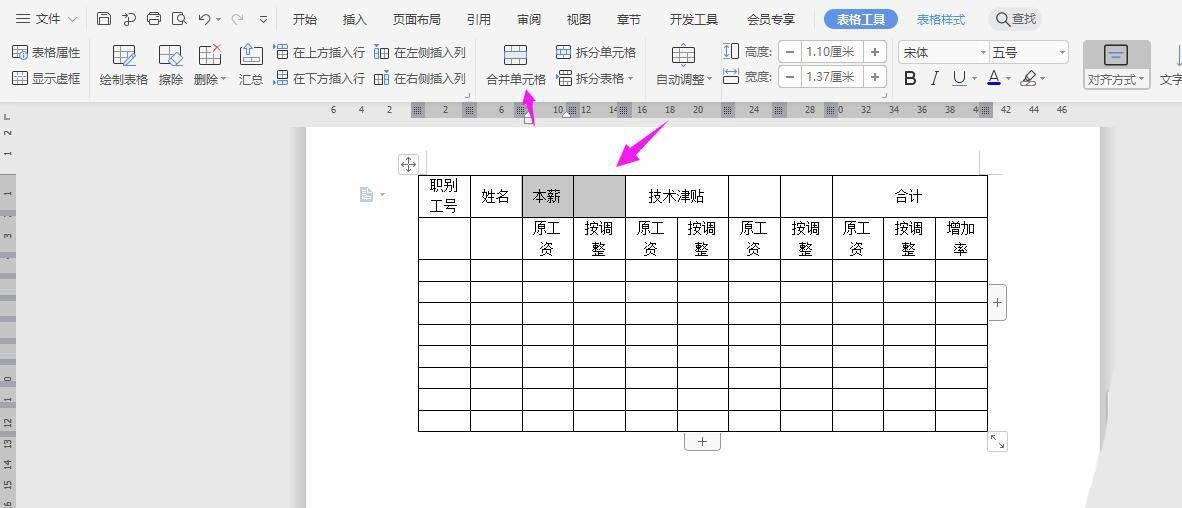
8、再将下面几列单元格选中合并
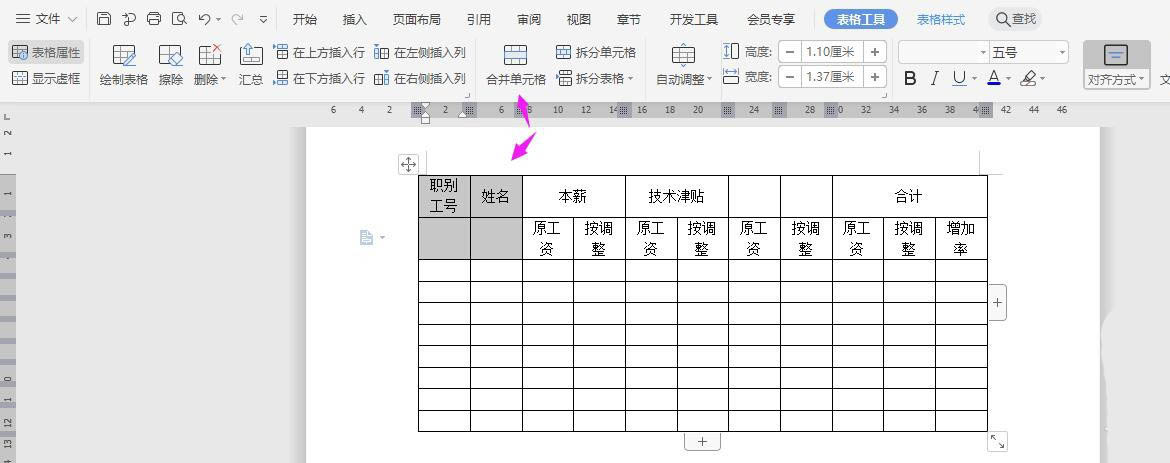
9、在表格上面输入员工工资调整表字体加粗、居中、调大,这样表格就制作完成了
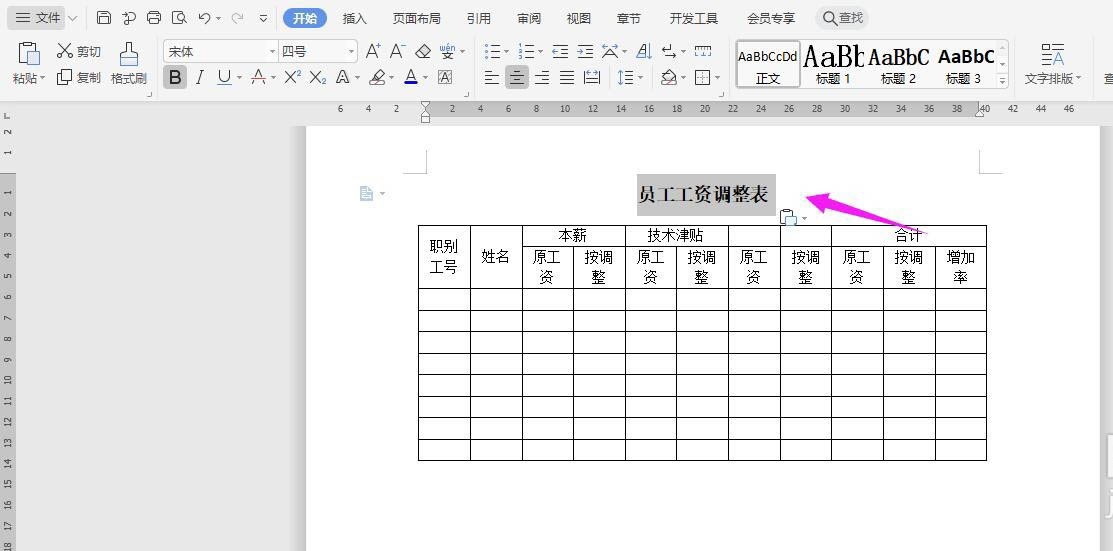
以上就是WPS2019制作员工工资调整表的技巧,希望大家喜欢,请继续关注PHP爱好者。
相关推荐:
wps表格怎么制作选择男女性别的下拉菜单?
wps表格怎么锁定? wps表格锁定单元格的教程
WPS记录单功能怎么使用? wps表格制作记录单的教程
-
 2023年中央空调十大品牌选购指南 家用商用高性价比推荐排行 时间:2025-09-28
2023年中央空调十大品牌选购指南 家用商用高性价比推荐排行 时间:2025-09-28 -
 免费装扮QQ空间详细教程 手把手教你打造个性化空间不花钱 时间:2025-09-28
免费装扮QQ空间详细教程 手把手教你打造个性化空间不花钱 时间:2025-09-28 -
 中国数字资产交易平台官网 - 安全可靠的数字货币交易与投资首选平台 时间:2025-09-28
中国数字资产交易平台官网 - 安全可靠的数字货币交易与投资首选平台 时间:2025-09-28 -
 支付宝账户注销步骤详解 手把手教你彻底关闭账号不留隐患 时间:2025-09-28
支付宝账户注销步骤详解 手把手教你彻底关闭账号不留隐患 时间:2025-09-28 -
 QQ空间皮肤装扮全攻略 教你轻松打造个性化主页 时间:2025-09-28
QQ空间皮肤装扮全攻略 教你轻松打造个性化主页 时间:2025-09-28 -
 Win7系统重装步骤详解 新手也能轻松掌握的电脑系统重装教程 时间:2025-09-28
Win7系统重装步骤详解 新手也能轻松掌握的电脑系统重装教程 时间:2025-09-28
今日更新
-
 墨守孤城各领袖阵容搭配方式推荐
墨守孤城各领袖阵容搭配方式推荐
阅读:18
-
 华为手机安装欧易交易所安全风险解除教程 详细步骤解析
华为手机安装欧易交易所安全风险解除教程 详细步骤解析
阅读:18
-
 什么逃兵是什么梗?揭秘网络热词逃兵梗的爆笑由来和流行用法!
什么逃兵是什么梗?揭秘网络热词逃兵梗的爆笑由来和流行用法!
阅读:18
-
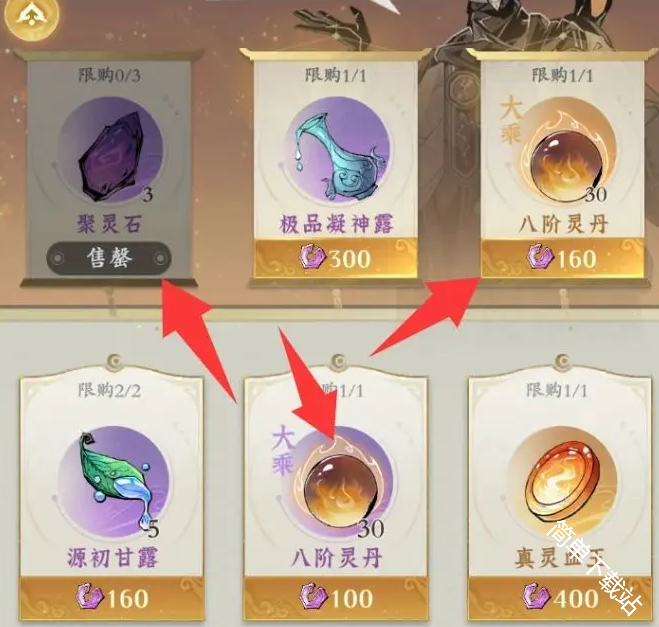 问剑长生快速提升境界的方法途径
问剑长生快速提升境界的方法途径
阅读:18
-
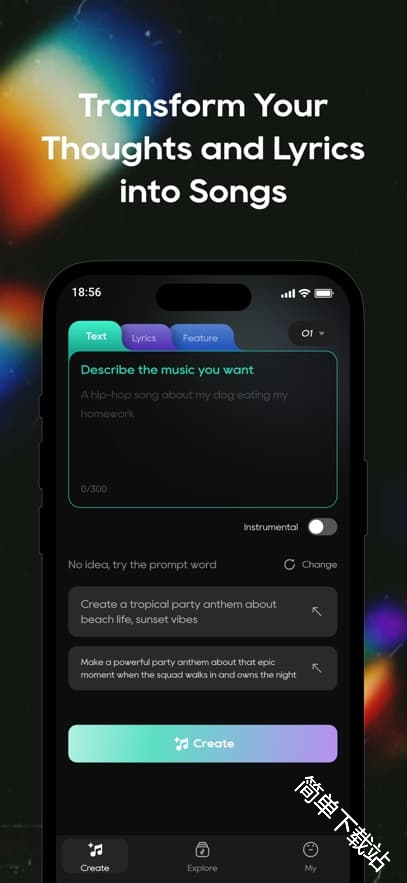 超好用AI音乐作曲生成神器软件安利
超好用AI音乐作曲生成神器软件安利
阅读:18
-
 东方幻想乡Project多类型同人游戏汇总推荐
东方幻想乡Project多类型同人游戏汇总推荐
阅读:18
-
 潜水员戴夫特殊海马捕捉位置区域方向
潜水员戴夫特殊海马捕捉位置区域方向
阅读:18
-
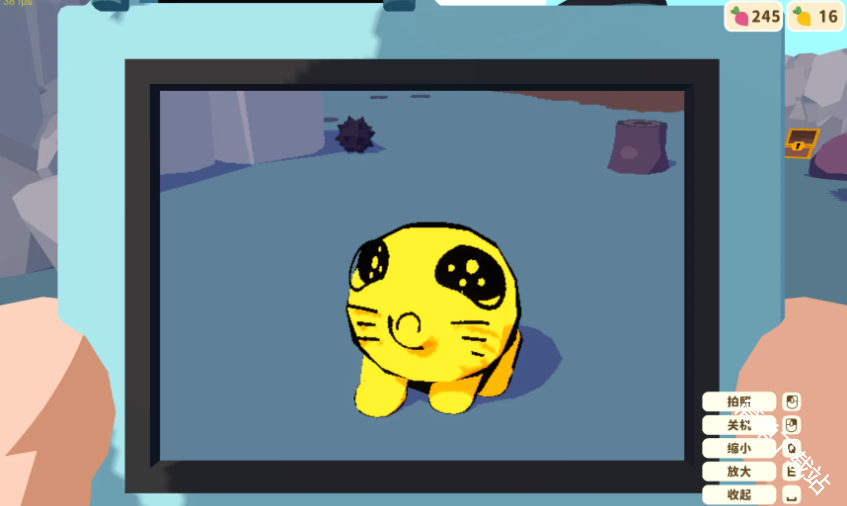 舒舒服服小岛时光领养小三木的彩蛋在哪触发
舒舒服服小岛时光领养小三木的彩蛋在哪触发
阅读:18
-
 二重螺旋开服角色怎么培养-开服强度榜推荐
二重螺旋开服角色怎么培养-开服强度榜推荐
阅读:18
-
 华为应用市场无法下载欧易交易所?正确安装欧易国际版方法详解
华为应用市场无法下载欧易交易所?正确安装欧易国际版方法详解
阅读:18